Em um fluxo de trabalho de cima para baixo, crie uma peça ou submontagem, na montagem, utilizando Criar componente. No prompt selecione um plano do esboço, selecione um plano de origem, um plano de trabalho ou uma face de peça. Esta seleção estabelece o sistema de coordenadas do novo componente. Na caixa de diálogo Criar um componente no local, a opção Restringir plano do esboço para a face ou plano selecionado não está ativada por padrão. Esta opção aplica uma restrição de alinhamento entre o novo componente e a face ou plano selecionados. Remova a marca de verificação para que não seja aplicada nenhuma restrição inicial.
A lista seguinte descreve algumas das vantagens de criar uma peça na montagem:
- Utiliza um fluxo de trabalho decrescente para desenhar um componente no local.
- Projete as arestas de outros componentes para um esboço de peça.
- Meça a folga do invólucro do componente.
Para criar uma peça na montagem, inicie o comando Criar componente, siga os passos descritos previamente e utilize o esboço da abraçadeira proporcionado como guia.
Para poupar tempo, inserira uma peça 2D na montagem. Aplique restrições de montagem para posicionar o esboço 2D na base. A seguir, efetue a extrusão o esboço dentro de um sólido.
- Iniciar Inserir componente.
- Selecione Clamp Sketch.ipt e clique em Abrir.
- Clique com o botão direito do mouse antes de inserir e selecione Rotacionar Y 90 °. Clique com o botão direito do mouse novamente e selecione Rotacionar X 90 °.
O componente de esboço é orientado conforme mostrado na imagem a seguir.
- Clique na janela de desenho para inserir uma cópia e clique com o botão direito do mouse e selecione OK ou pressione Esc para sair do comando.
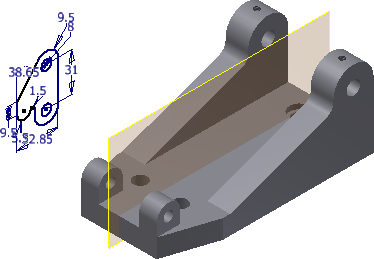
- Inicie o comando Restringir e mova o cursor sobre a aresta do círculo do esboço.
Quando o eixo for mostrado, selecione o círculo, como mostrado na próxima imagem.
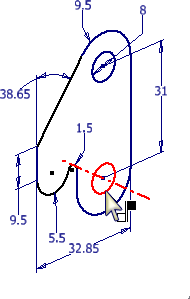
- Para selecionar um eixo como a segunda metade da restrição, mova o cursor sobre a porção interna do furo na base. Quando o eixo aparecer, selecione dentro do furo, como mostrado na próxima imagem. Não selecione a aresta do furo quando aparece um ponto verde. O ponto é uma restrição pontual e não resulta em uma restrição de eixo para eixo.
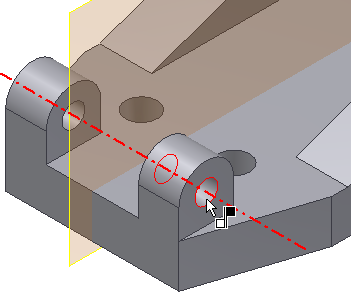
- Clique em OK para criar uma restrição.
Segure o botão direito do mouse pressionado enquanto você seleciona o esboço 2D e, então, empurre ou puxe na geometria O movimento é limitado ao eixo que você definiu. O movimento é limitado ao eixo que você definiu.
- No navegador, abaixo de Esboço de braçadeira, expanda a pasta Origem, clique com o botão direito o Plano XY,e ative Visibilidade.
- Inicie o comando Restringir e mantenha o padrão definido como Coincidência.
- No esboço da braçadeira, selecione o Plano XY para satisfazer a primeira escolha.
- Selecione o Plano de trabalho localizado no centro da base, como mostrado na próxima imagem.
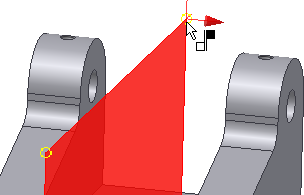
A restrição correspondente é mostrada na apresentação.
 No canto inferior direito da caixa de diálogo, clique na opção Alinhamento. Clique em OK para aplicar a restrição e finalizar o comando.
No canto inferior direito da caixa de diálogo, clique na opção Alinhamento. Clique em OK para aplicar a restrição e finalizar o comando. A imagem seguinte exibe a correta solução de Coincidência/Alinhamento à esquerda. A solução na direita é o resultado de uma Coincidência/Coincidência. Se você cometeu um erro, você pode editar a restrição e aplicar a solução correta. Neste caso, a seleção correta foi especificada por você. No futuro, use a visualização para ajudá-lo para decidir se deve ser aplicada uma restrição Coincidência/Coincidência ou uma Coincidência/Alinhamento entre dois planos.

- Clique o Esboço da braçadeira, e segure o botão esquerdo do mouse, pressionado. Arraste o esboço 2D. A peça ainda tem um grau de liberdade rotacional. Os componentes não fixos têm inicialmente seis graus de liberdade: três de translação (X, E e Z linear) e três de rotação (X,E e Z de rotação).
- Clique em
guia Vista
 painel Visibilidade
painel Visibilidade
 Graus de liberdade
. Uma seta rotacional no Esboço da braçadeira indica a peça que ainda tem liberdade rotacional. Selecione o comando Grau de liberdade novamente e desative.
Graus de liberdade
. Uma seta rotacional no Esboço da braçadeira indica a peça que ainda tem liberdade rotacional. Selecione o comando Grau de liberdade novamente e desative. - Salve o arquivo comoCylinder_Main.iam.